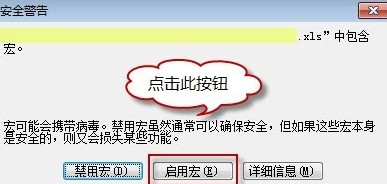Excel宏怎么使用
办公软件需要用到的地方非常多,很多朋友也都在用。当然,有不少人不知道怎么使用Excel宏,虽然很简单,但是没接触到的就无从下手了。下面就跟大家分享下Excel宏的使用方法。
使用Excel的VBA开发的Excel文档,在Excel中运行时需要开启Excel的宏功能,否则此文档的VBA自动化功能将被完全屏蔽,文档的功能无法实现。
因此,在打开这些Excel程序文件之前,您需要先对您的Excel宏安全性进行设置(设置永久有效,在同一台电脑上无需再次设置)。
Excel2007/2010版本:
第一步,依次单击Excel的Office按钮(2010版本为“文件”按钮)——“Excel选项”,打开下图所示的“Excel选项”选项卡,在左侧列表中选择“信任中心”,在右侧出现的窗口中点击“信任中心设置”按钮,
第二步,打开“信任中心”选项卡,在左侧选择“宏设置”,在右侧出现的窗口中选择“禁用所有宏,并发出通知”选项,单击确定完成。
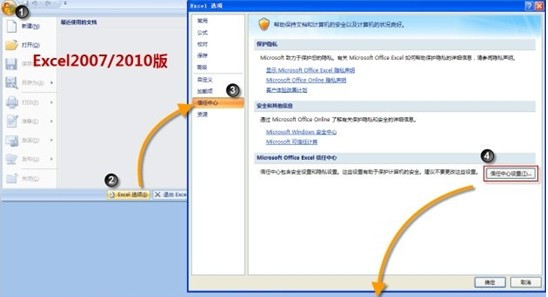
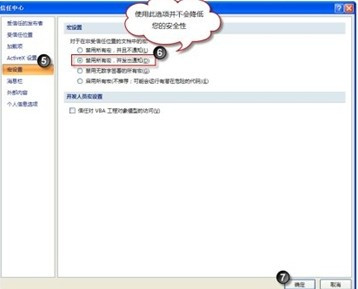
在宏的安全性级别设置成功后,再次打开Excel程序文件时,在信息栏(编辑栏上方)会出现下图所示的警告信息,此时点击其中的“选项”按钮打开Office安全选项对话框,在其中选择“启用此内容”选项并确定即可使本程序正常运行。
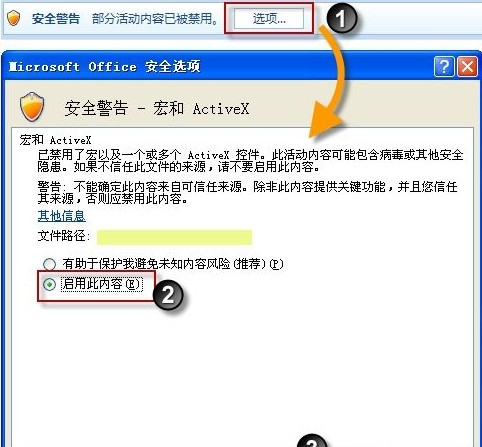
Excel2003版本:
第一步,在Excel的菜单栏上依次单击“工具”——“宏”——“安全性”,打开下图所示的“安全性”对话框,
第二步,在“安全级”选项卡中将宏的安全级别设置为“中”或“低”。其中推荐使用“中”级,这样的设置并不会降低您的安全性,您仍然对任意一个宏文件都拥有主动选择是否运行的权力。
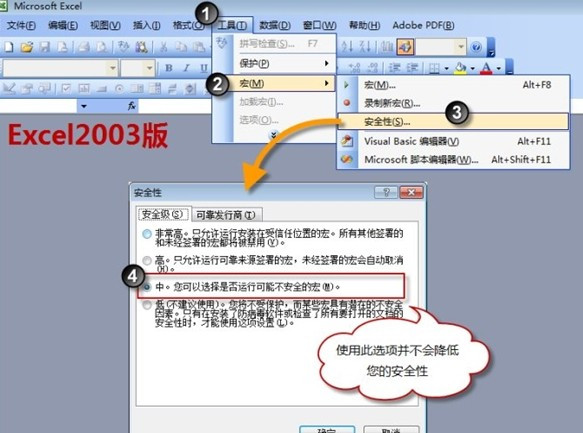
在宏的安全性级别设置成功后,再次打开Excel程序文件时,会出现下图所示信息框,此时点击“启用宏”按钮即可使本程序正常运行: